Bạn dùng Guitar Pro 5 để làm gì?
Sáng tác nhạc? Phối khí? Tập chơi Guitar?
Bất kể nhu cầu của bạn là gì, khi dùng phần mềm nào cũng phải master được những kỹ năng thiết yếu nhất, thành thạo hết các chức năng nổi bật.
Bạn mất bao lâu để làm được điều đó với Guitar Pro 5? 1 ngày, 1 tuần hay 1 tháng?
Tôi sẽ giúp các bạn làm được điều đó trong 30 phút.
Trước hết, tôi khuyên bạn nên đọc Phần 1 và Phần 2 của loạt bài về Guitar Pro 5 để nắm được các tính năng quan trọng và kinh nghiệm cấu hình sử dụng chuyên nghiệp.
Trong phần 3, bạn sẽ thu được các mẹo, kinh nghiệm sử dụng Guitar Pro 5 để soạn nhạc. Nắm được những điều này, bạn sẽ tiết kiệm được hàng trăm, hàng nghìn giờ làm việc về sau.
Tùy bạn có thể tin hay không, với tôi và cộng sự của tôi ở Tạp chí MIX – Phạm Bình, điều đó là sự thật.
Soạn nhạc trên Guitar Pro 5
Guitar Pro 5 cho phép bạn soạn nhạc bằng 3 cách:
- Sử dụng chuột
- Sử dụng bàn phím máy tính (chủ yếu là NumPad)
- Keyboard có hỗ trợ MIDI (hoặc Guitar MIDI)
Lời khuyên của MIX: Vì tính năng nhập liệu từ MIDI Input của Guitar Pro 5 chưa tốt, nên tôi khuyên các bạn nên bỏ qua cách số 3.
Bạn có thể soạn nhạc trực tiếp trên Score (bản nhạc) hoặc Tablature (chuyển qua lại giữa 2 chế độ này bằng cách nhấn phím TAB) đều được.
Tốc độ soạn nhạc có thể được cải thiện tới 300% nếu bạn sử dụng thành thạo phím tắt thay vì lọ mọ với con chuột và toét mắt tìm các nút bấm nhỏ xíu.
Guitar Pro 5 có tới gần 100 tổ hợp phím tắt. Thật may, bạn không cần phải nhớ hết đống hổ lốn đó!
Team MIX đã tổng hợp giúp bạn những tổ hợp phím tắt quan trọng nhất cần ghi nhớ trong bảng dưới đây:
| Chức năng | Phím tắt |
| Tăng gấp 2 trường độ | – (NumPad) |
| Giảm ½ trường độ | + (NumPad) |
| Chấm dôi | Del (NumPad) |
| Tăng 1 Semi-Tone | Shift+Up |
| Giảm 1 Semi-Tone | Shift+Down |
| Palm-mute (bịt dây) | P |
| Dead Note | X |
| Fade In | F |
| Nhập text (vd: Lời bài hát) | T |
| Bend (nhéo dây) | B |
| Vibrato (rung) | V |
| HammerOn/Pull Off (luyến) | H |
| Chord (Hợp âm) | A |
| Rest (dấu lặng) | R |
| Liên 3 | / (NumPad) |
| Slide (trượt dây) | S |
| Let Ring (ngân) | I |
| Tie Note | L |
| Ghost Note | O |
Tất nhiên, chúng tôi không quên 4 tổ hợp phím tắt “huyền thoại” Copy (Ctrl+C), Paste (Ctrl+V), Cut (Ctrl+X) và Save (Ctrl+S)!
Nhập liệu nhanh bằng Import tài nguyên có sẵn
Tại sao tôi lại đề cao sự quan trọng của tính năng này trong khi soạn nhạc trên Guitar Pro 5?
Thứ 1, xin nói rõ, tôi không khuyến khích các bạn Import nhạc của người khác vào sản phẩm của mình.
Thứ 2, người soạn nhạc chuyên nghiệp thường có một thư viện những ý tưởng âm nhạc được ghi lại dưới nhiều dạng thức khác nhau. Như tôi và Phạm Bình thì hay ghi trực tiếp vào Guitar Pro. Với những người có khả năng chơi Keyboard, họ có thể ghi lại ý tưởng dưới dạng file MIDI hoặc 1 project nho nhỏ.
Thứ 3, có rất nhiều thư viên MIDI bán các câu giai điệu mẫu, texture, câu riff sử dụng trong sản xuất âm nhạc đại trà (đặc biệt là Dance, Pop, R’n’B). Người dùng có thể sử dụng tính năng Import MIDI để nhập trực tiếp các câu mẫu vào track Guitar Pro!
Các định dạng được hỗ trợ: MIDI, MusicXML, ASCII (viết theo dạng Tablature), PowerTab và TablEdit.
Đáng nhắc đến nhất là chức năng Import file MIDI. Với chức năng này, Guitar Pro 5 cho bạn rất nhiều lựa chọn:
- Nhập vào 1 hoặc nhiều track (nếu file MIDI chứa nhiều track khác nhau như Drums, Bass, Guitar…)
- Chỉ nhập Tiêu đề bản nhạc, sự thay đổi của nhịp phách
- Gộp các nốt đánh quá sát nhau thành hợp âm. Đây là tính năng quý hơn vàng giúp bản nhạc bớt lộn xộn sau khi import bởi khi đánh hợp âm (đặc biệt là trên guitar) không phải lúc nào tất cả các nốt cũng được kêu cùng 1 lúc! Giữa nốt này và nốt kia có thể lệch nhau vài chục đến hàng trăm mili-giây do cách người chơi thể hiện. Guitar Pro 5 sẽ tự nhận biết và đưa chúng vào thành 1 hợp âm đánh cùng 1 lúc. Gọn. Sạch. Đẹp.
- Quick Import. Guitar Pro tự động tạo 1 file mới và nhập toàn bộ nội dung file MIDI. Nếu bạn muốn sử dụng 2 kênh MIDI cho mỗi track thì click chọn Use 2 Channels Per Track
Mẹo của MIX: Khi Import nội dung cho các track guitar và bass, do file MIDI không lưu thông tin về vị trí bấm trên cần đàn, Guitar Pro 5 sẽ tự động sắp xếp thế tay tối ưu cho người chơi bằng tính năng Automatic Finger Positioning (xem phần I)
Sử dụng thư viện hợp âm
Khi phải soạn nhanh những đoạn chơi hợp âm, hoặc đơn giản chỉ là cần tra cứu, thư viện hợp âm của Guitar Pro 5 sẽ trợ giúp bạn rất nhiều. Gọi thư viện hợp âm bằng phím A.
Cách sử dụng rất đơn giản, bạn chỉ việc chọn hợp âm mong muốn sau đó thêm vào thư viện sử dụng riêng cho bài hát bằng cách nhấn nút Add.
Việc tổ chức thư viện các hợp âm riêng cho bản nhạc đang soạn sẽ giúp bạn tiết kiệm được rất nhiều thao tác. Thay vì phải nhập từng nốt cho các đoạn chơi hợp âm, bạn chỉ việc chọn tên hợp âm, nhấn Enter.
Guitar Pro 5 chia các hợp âm ra làm 3 nhóm giúp việc tìm, chọn hợp âm trở nên rất dễ dàng, nhanh chóng. 3 nhóm đó là: Simple (đơn giản), Medium (Khó vừa) và all (cả 2 loại trên).
Drums Track
Khi tạo mới 1 track, Guitar Pro luôn hỏi bạn tạo track cho nhạc cụ thông thường hay là cho Percussion. Vì bản thân Track Percussion có những đặc tính riêng của nó về kí âm lẫn kênh MIDI (mặc định là kênh 10).
Bạn có thể chọn nhiều Drum Kit khác nhau để có âm thanh phù hợp hơn với thể loại nhạc đang soạn. Nhưng đa số các soundcard phổ thông chỉ cung cấp 1 vài loại âm thanh rất hạn chế mà thôi. Tuy nhiên, trong phạm vi soạn nhạc, thế là đủ.
Mẹo của MIX: Hãy tập nhớ các con số gán cho từng thiết bị của bộ trống và percussion rồi viết trống bằng NumPad (hàng phím số phụ trên bàn phím). Bạn sẽ không tìm được cách nào nhanh hơn đâu! 😉
Quản lý bản nhạc với các Marker
Một bản nhạc thường được chia ra làm nhiều phần khác nhau. Ví dụ: Intro, Verse, Chorus, Interlude, Bridge…
Bạn có thể dùng tính năng đánh dấu Marker để đánh dấu những phần đó hoặc thậm chí đánh dấu những điểm bắt đầu thay đổi thuộc tính của bản nhạc (tempo, Volume) hoặc của 1 track nào đó.
Sử dụng tốt tính năng này, việc chuyển qua, lại giữa các đoạn trong bản nhạc sẽ trở nên nhanh chóng, dễ dàng hơn bao giờ hết (phím tắt Ctrl+Tab và Shift+Tab).
Để đánh dấu 1 thời điểm, bạn vào Menu Markers, chọn Insert… (Shift+Ins). Sau đó đặt tên và chọn màu cho Marker. Cuối cùng nhấn Ok.
Để quản lý danh sách các Marker, bạn vào menu Markers, chọn List… rồi chỉnh sửa, thêm bớt các Marker theo ý mình.
Mix Table
Đây là một chức năng rất hay cho phép bạn thay đổi nhạc cụ, tempo, volume, các tham số về hiệu ứng… ngay trong 1 track mà không cần tạo thêm track nữa. Bạn chọn điểm cần thay đổi trên khuông nhạc hoặc Tablature, nhấn F10 để gọi hộp thoại Mix Table.
Muốn thay đổi tham số nào, bạn click chọn tham số đó, chọn giá trị muốn gán.
Nếu bạn muốn tạo ra sự thay đổi dần dần trong các tham số này thì chọn một giá trị ưng ý trong mục Transition. Tất cả các hiệu ứng (trừ Tempo) đều cho phép áp dụng hiệu ứng cho riêng track đó hoặc cho toàn bản nhạc.
Lời khuyên của MIX
Nhớ hết các phím tắt quan trọng
Thành thạo phím tắt sẽ giúp bạn tiết kiệm được một lượng thời gian không hề nhỏ và tăng đáng kể hiệu quả làm việc. Đây là thói quen nên có với bất cứ phần mềm nào chứ không chỉ riêng Guitar Pro 5.
Các thao tác khi soạn nhạc hầu hết đều có thể làm tốt với các phím Numpad (bộ bàn phím số phụ, chỉ có hiệu lực khi bật Numlock).
Tận dụng tối đa các công cụ phụ trợ
Hãy nghĩ đơn giản, nhà sản xuất không làm ra các công cụ phụ trợ trong phần mềm cho… vui. Vì thế, hãy tận dụng chúng!
Đọc kỹ Hướng dẫn sử dụng
Tham khảo thêm phần Help của phần mềm để có thể tận dụng được tối đa sức mạnh của nó. Trong phần trợ giúp của mọi phần mềm đều có chứa rất nhiều Tips & Tricks (những gợi ý, hướng dẫn, mẹo nhỏ) rất hay và hữu ích.
Liên tục lưu phần việc đang soạn dở
Bạn chắc chắn sẽ phát điên nếu một ngày đẹp trời, tác phẩm vĩ đại bạn soạn sau 18h liên tục đột nhiên… biến mất vì mất điện hoặc sự cố máy tính. Vì thế, hãy liên tục lưu file. Phím tắt Ctrl+S là phao cứu sinh của bạn!
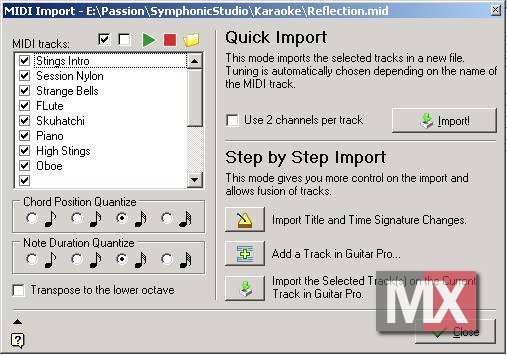
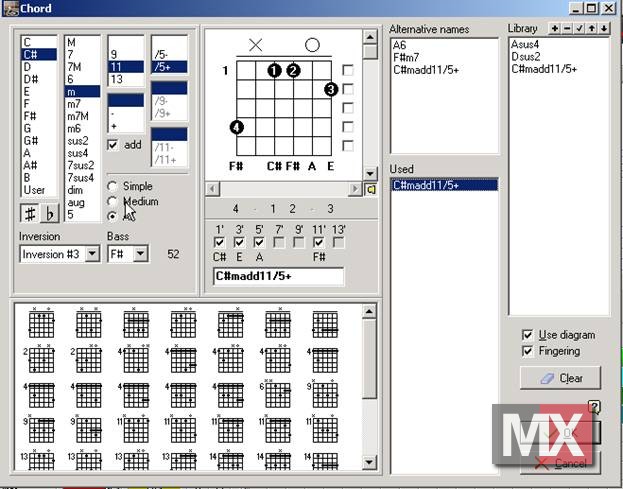
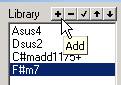
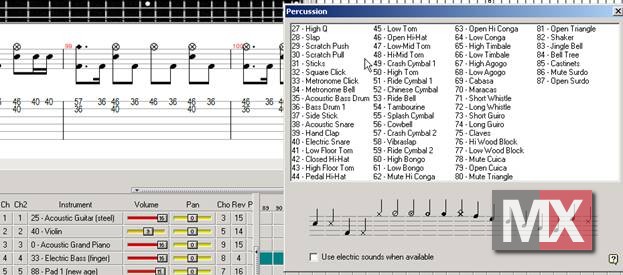
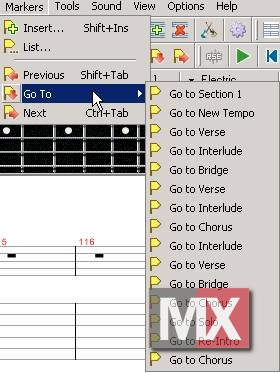
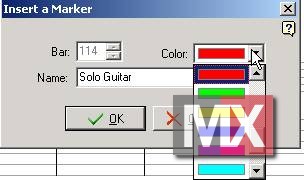
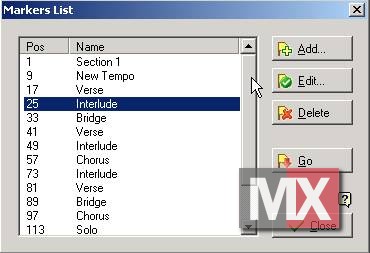
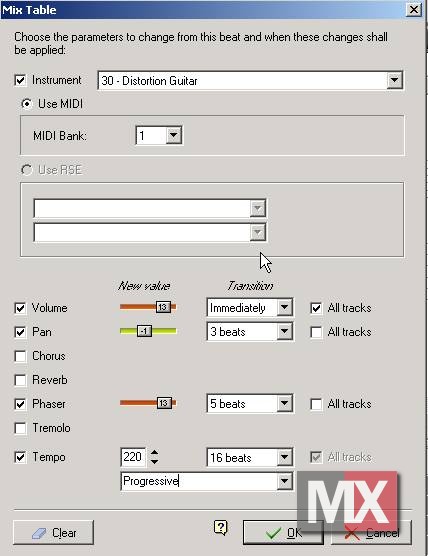
Trên guitar pro e muốn viết 2 nốt chồng lên nhau, nốt bass là nốt trắng và nốt giai điệu là nốt đen, kép.. thì làm thế nào a ơi! Thanks!
Bạn dùng Ctrl+1 (voice lead) và Ctrl+2 (voice bass) để chuyển qua chuyển lại giữa 2 voice nhé
Mấy bác cho em hỏi cách viết lời bài hát vào với
Viết 2 dòng đó, em viết được một dòng thôi. Vì một đoạn lặp lại nên em viết lời thành 2 dòng. Em cảm ơn !!!!!!
Cám ơn admin nhiều 🙂
Cho mình hỏi chút là mình chưa tìm ra phím tắt để chuyển giữa các nốt nhạc để ghi..toàn phải dùng chuột click chọn.rất mất thời gian bạn ah..thank các bạn,.,chúc các bạn sức khỏe ..chờ các bài viết của các bạn
Mình tìm thấy phím tắt rồi ..hi,,nhưng sao không tiện như encore nhỉ?? cứ phải + . – ….hi
Dùng nhiều bạn sẽ tiện hơn encore 😉
Giờ rất nhiều band khi ra album, họ thường ra cả bản album deluxe trong đó có kèm theo toàn bộ tabs của album đó, chứng tỏ giờ họ cũng rất thích dùng guitar pro như một phần mềm tiếp thị chính thống đấy
Thank các bạn nhiều..Mình đang tập chuyển sang ghitar pro ..còn nhiều bỡ ngỡ.hi..chắc phải vài tuần mới thuộc hết phím tắt..hy vọng sẽ tìm hiểu phần nào cái hay của phần mêm này
Quan trọng nhất là phần phím tắt ở Numpad nếu bạn muốn soạn nhanh bằng tab. Còn nếu bạn hay soạn bằng nốt nhạc thì phần Numpad chủ yếu giúp bạn kích hoạt các tính năng liên quan tới trường độ của nốt. Chúc bạn sớm làm chủ được Guitar Pro nhé! 😉
Nguyễn Thái Hà
Guitar pro 5 có hỗ trợ gõ tiếng Việt không vậy ad?
Chào Gấu Bự,
Guitar Pro 5 hiện không hỗ trợ bạn nhé. Mình toàn xuất ra JPG rồi sang… Photoshop chèn chữ. Haha
Nguyễn Thái Hà
làm sao để có thế cài capo vô vậy bạn ??? mình muốn để vào capo ngăn 7 và viết các nốt như viết ở 3 ngăn đầu ấy
Chào bạn,
Bạn có thể click thẳng vào tên track, nó sẽ hiện ra cửa sổ cấu hình track trong đó có chỗ điều chỉnh Capo. Bạn có tham khảo hình sau: https://musescore.org/sites/musescore.org/files/issues/gp6-display-fret-diagram.png
Nguyễn Thái Hà
chào bạn
bạn có thể chit giúp mình cách gọi ra tabs cho đàn bass 5 dây được không ạ.
mình soạn 1 bài nhạc mà có những nốt của dây si trầm mà không biết cách
cám ơn bạn nhiều
Chào anh,
Anh hãy ấn vào tên của track ở khung liệt kê các track phía dưới màn hình rồi chọn số Strings (dây) là 5 trong mục Strings nhé.
Khi đó, phần tab của đàn guitar bass sẽ chuyển thành tab cho đàn guitar bass 5 dây.
Nguyễn Thái Hà
Mình thấy có 2 vấn đề trong guitar pro 5 khi soạn nhạc là:
1 là không viết lời tiếng việt được,… không biết có fix được lỗi ày không?
2 phần lời mình viết nằm trên khuôn nhạc, nhưng mình thấy các bài hát thường để phần lời nằm dưới khung nhạc, không biết có chuyển phần lời xuống dưới được không?
Chào Hai Nguyen,
2 vấn đề bạn nói rất đúng. Bởi vậy khi soạn lyric với Guitar Pro 5, mình thường xuất ra file ảnh phần sheet rồi vào… Photoshop để tự thêm lời.
Nguyễn Thái Hà
anh có thể giúp dùng guitar pro 5 để soạn intro, làm style cho đàn organ không ?
Chào bạn,
cho mình hỏi trong guitar pro 5.0 làm thế nào để tạo ra 2 khuông nhạc cùng lúc, ví dụ khuông trên cho guitar 1 khuông dưới cho guitar bass chăng hạn
Thanks
H
Muốn chèn 1 nốt nhạc trước 1 nốt đã viết sẵn thì làm ntn bạn nhỉ. Thanks.
Trường hợp trường độ nốt cuối muốn ngân dài nhưng không đủ ô nhịp, muốn thực hiện nó mình phải làm ntn . :)) Mình ko biết nhạc lý nên hỏi hơi gà .
Muốn tắt thanh công cụ của các nhạc cụ nằm dưới sheet nhạc thì làm thế nào, Trong bài có nhiều khuông nhạc cho nhạc cụ bị nó che hết ko nhìn thấy hết tất cả được, thật là bất tiện. Mong bạn giúp với !
Trong phần kết hợp trống với guitar, phần thể hiện nốt nhạc của Drum trên cái tab đó hơi khó hiểu, vì thể hiện ở dây nào trên cái tab đó cũng ra âm trống đấy được. Phần soạn drum ad có thể hướng dẫn cụ thể được không?
Chào THắng,
Việc soạn drum của mình tiến hành bằng số vì mình nhớ tất cả các drum cần thiết như kick 36, snare 38/40, crash 49… Bạn hãy ghi nhớ các quy ước số của GP và soạn bằng numpad sẽ thấy tốc độ soạn drums cực nhanh. Trên tab thì bạn có thể soạn drum ở bất cứ dòng nào. Nếu bạn không quen, hãy sử dụng bản nhạc trong cấu hình view score của GP.
Nguyễn Thái Hà
Tks ad nhiều. Tiện cho mình hỏi, ad biết tài liệu hòa âm nào dễ hiểu nhất không ? Mình tự học sách của Nguyễn Bách mà như bức tường, đại khái phải nhớ mà không nhìn ra quy luật ấy, nên rất là khó áp dụng. Môn này khả năng không thầy đố mày làm nên rồi :v
MÌnh không thể tìm thấy nơi thay đổi khóa Fa và Khóa G(SOl) ĐẸt
Bác cho em hỏi về dấu nhắc lại với ạ 🙁 VÍ dụ như em có hai track, một track sử dụng loop, nhưng track kia nếu không sử dụng loop thì phải làm sao ạ? :((
Anh Thái Hà ơi,có viết được dấu luyến theo kiểu slur một chùm không anh?,nhấn dấu H phải nhấn từng âm 1.
Chào Thái Hà!
Nhân dịp năm mới 2019, Tôi Nguyễn Văn Thanh (qbthanh@gmail.com) chúc Anh : Vui khoẻ, có nhiều tác phẩm hay trên nền tảng Guitar Pro 5.0 này!
Được biết Anh đã dùng phần mềm này khá lâu, Tôi cũng tạm gọi là có biết về nó, nhưng chưa nhiều.
Rất vui khi có một Nhạc sỹ như Anh đã chinh phục nó.
Tôi muốn Anh giúp đỡ,Tôi đã gặp vấn đề khi soạn lời nhạcnhư sau :
Khi định dạng Text ( lời của bài hát ) vào nốt nhạc tương ứng thì Pro lại đưa lên trên khung nhạc, Tôi muốn nó ở phía dưới khung nhạc như các bản nhạc mà Việt nam ta dùng thì phải làm thế nào ?
Trân trọng!
Anh ra video hướng dẫn GP5 hay GP6 đi anh Thái Hà từ guitar solo cho đêsn đệm hát, E bass và Drum kit. Rất mong các video hướng dẫn cụ thể từ anh. Anh có dạy sử dụng GP không. Tks anh .